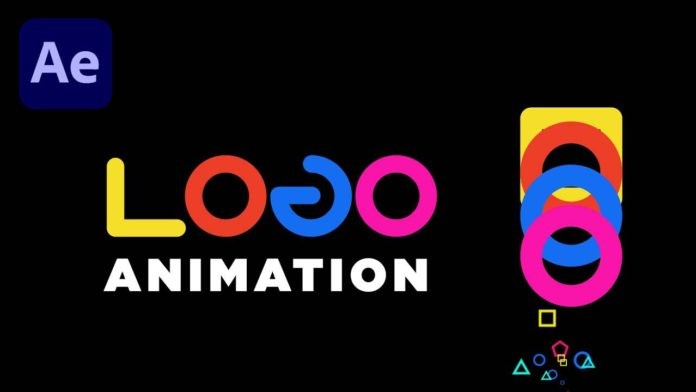
Pour créer une animation de logo spectaculaire dans After Effects est en fait assez facile et très puissant ! Si vous voulez apprendre à le faire en quelques étapes simples, suivez ce tutoriel et vous maîtriserez le processus en un rien de temps. Dans ce guide, nous allons vous montrer comment créer des animations étonnantes dans votre logo, et pour notre exemple, nous allons utiliser un design simple en carré et en cercle.
Améliorez votre image de départ et votre premier mouvement
Créer une boîte carrée dans votre composition et tracez le cadre de manière à créer une boîte dans une boîte. Vous pouvez le colorer comme vous le souhaitez, mais ici, nous allons utiliser du jaune. Créer un nouveau calque sur le dessus de la boîte en forme de cercle. Encore une fois avec un cercle dans un cercle. Vous devriez maintenant avoir un carré à l'extérieur avec un cercle à l'intérieur. N'oubliez pas non plus de centrer les calques pour travailler avec des images alignées. Configurez vos images clés de manière à avoir un mouvement de haut en bas pour votre logo.
Étape 1 pour votre animation de logo dans After Effects
Suivez les frappes dans la vidéo et vous créerez très rapidement un effet de rebond pour votre logo. Commençant par le haut et rebondissant sur le bas de l'écran et s'arrêtant au centre. N'oubliez pas d'utiliser la diapositive en bas de l'image pour sélectionner les images clés et la vitesse d'animation appropriées.
Création du reste de votre logo avec duplication
Une fois que vous avez le début de votre animation de logo terminé, vous pouvez maintenant commencer à créer le reste de votre logo. En dupliquant le calque, vous pouvez créer des calques supplémentaires dans votre logo avec des couleurs contrastées qui feront ressortir les différents éléments les uns des autres. De plus, vous pouvez maintenant faire légèrement glisser les images clés hors du temps, ce qui fera rebondir les différentes couches sur l'écran à des moments différents. Cela vous donnera un effet de rebond qui ressemble à plusieurs balles suivant le carré.
Création de l'animation LOGO
Comme nous utilisons le mot LOGO pour notre animation, vous êtes maintenant prêt à étirer votre mot sur l'écran. En utilisant la même technique qu'auparavant, vous pouvez déplacer vos calques sur l'écran en les sélectionnant individuellement et en ajoutant le mouvement en fonction de l'espacement des lettres.
Épeler le mot LOGO de vos carrés et cercles
À l'aide du curseur et du panneau de fonctions de gauche, vous pouvez maintenant créer votre mot LOGO à partir de vos éléments individuellement en ajoutant ou en effaçant les différentes parties des calques. Vous ajouterez également du mouvement à chacun selon vos préférences afin que le flux d'animation reste constant. Vous devriez tester vos compétences à ce sujet avec des formulaires plus complexes une fois que vous aurez maîtrisé cette technique. N'oubliez pas d'utiliser la portée du graphique pour ajuster votre animation à l'effet souhaité. Ajoutez les bords arrondis sur les lettres pour rendre le LOGO plus élégant.
Il s'agit d'un guide simple pour vous familiariser avec les puissants effets d'animation et de mouvement que vous pouvez ajouter à vos logos avec After Effects.
